워드 빈줄 자동으로 한번에 제거 삭제 하는 방법
마이크로소프트 워드에서 문서 편집을 할 때 글자가 많은 경우
빈 줄이 여러 개 입력되기도 합니다. 하나씩 수동으로 삭제하려면 시간이 오래 결리고 쉽지 않기 때문에
고유 코드 값을 알면 쉽게 빈 줄을 제거할 수 있습니다.
간단한 예제를 준비했습니다. 문장 사이에 빈 줄이 있습니다. 이 빈 줄을 한 번에 제거해보겠습니다.

먼저 빈 줄을 표시하게 되면 표시되는 단락 기호부터 알아보겠습니다.
문장 끝마다 엔터 표시의 기호가 보이는데요. 이 표시가 불편할 수 있습니다.
상단 메뉴 중 파일]을 클릭합니다. 파일 서브 메뉴가 나오면 좌측 메뉴 중 [옵션]을 선택합니다.

옵션 창이 열리면 여러 범주가 나오는데요. 그중 [표시]를 선택합니다.
우측 표시 항목이 나오면 [단락 기호]가 기본으로 체크되어 있는데요
체크 해제하면 엔터키를 눌렀을 때 해당 기호가 표시되지 않게 됩니다.

문장을 입력 후 엔터키를 누르면 다음 줄로 개행이 되고 다시 엔터키를 누르면 빈 줄로 남게 됩니다.
이때 워드 내부코드로 ^p^p로 저장되는데요. 이 값을 이용해서 한 번에 엔터를 한 번만 입력되도록 변경하는 겁니다.
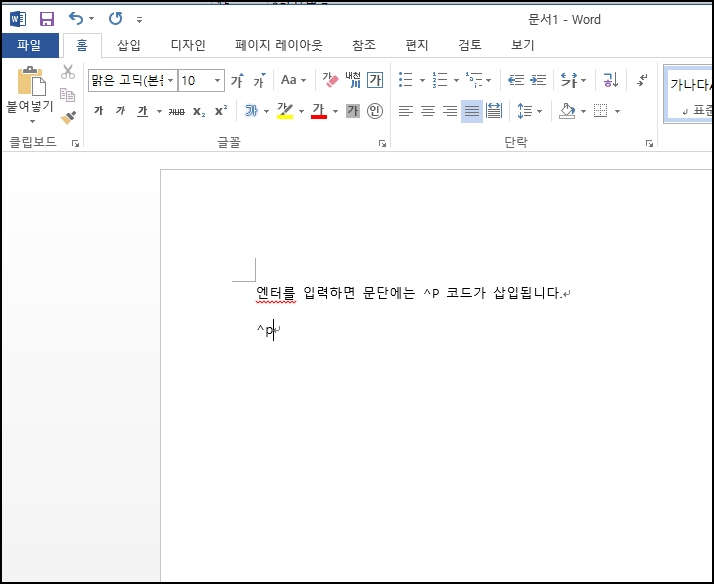
"Ctrl + H" 키를 눌러주세요. 찾기 및 바꾸기 창이 열리면
찾을 내용에 "^P^P"를 입력하시고 바꿀 내용에 "^P"를 입력 후 [모두 바꾸기] 버튼을 클릭합니다.
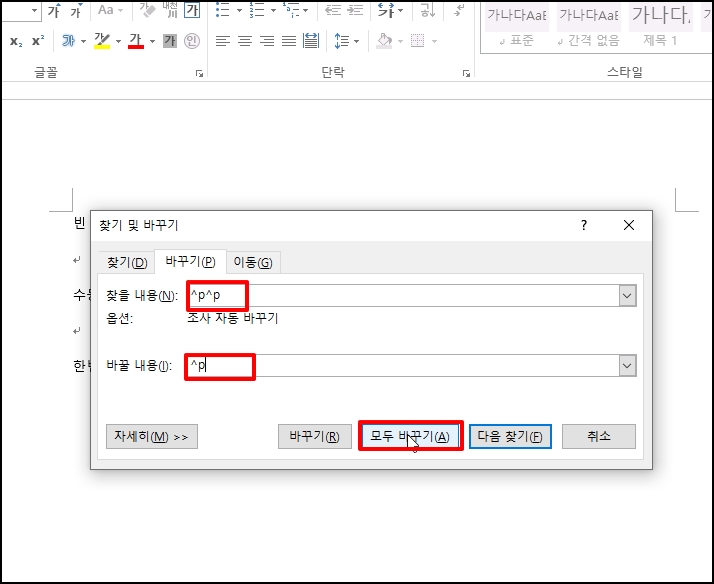
[모두 완료했습니다.]라는 메시지가 나옵니다. [확인] 버튼을 클릭해서 메시지 창을 닫아주세요
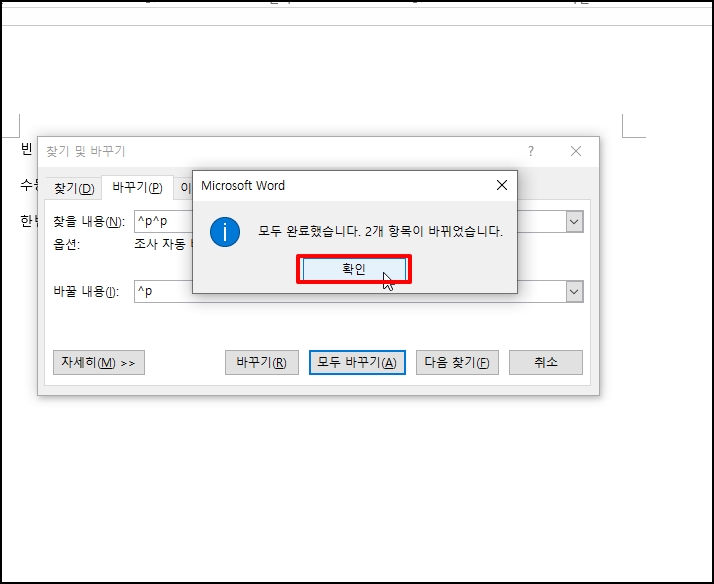
빈 줄이 모두 제거된 것을 확인할 수 있습니다.
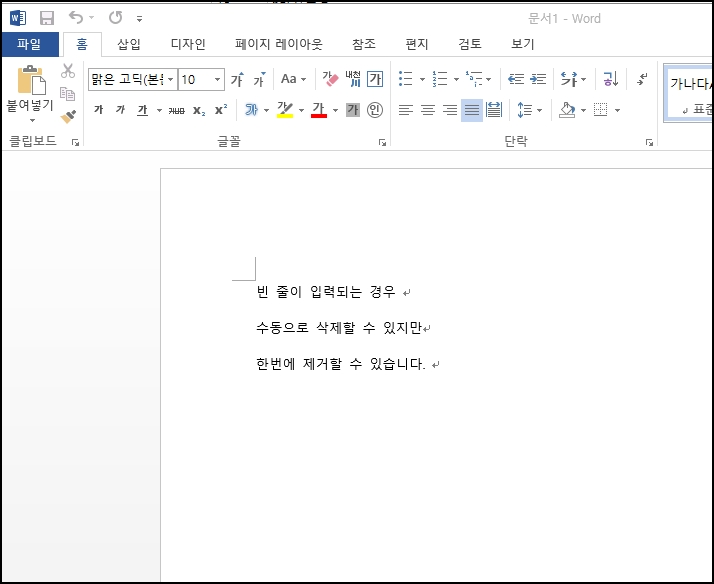
워드 빈줄 자동으로 한번에 제거 삭제 하는 방법을 알아보았습니다.